如何加入Win10预览体验计划(Windows Insider)
如果你想提前体验Windows10的新功能新特性,那么加入Windows预览体验计划成为Windows Insider会员是最好的选择。加入计划之后,你就可以下载安装最新的Win10预览版,尝鲜最新功能了,并且Windows更新会自动推送最新Win10预览版本。下面MS酋长就来演示一下加入Win10预览体验计划的方法步骤:
两种加入方式,方式一是在Win10系统的“Windows设置 – 更新和安全 – Windows预览体验计划”界面加入,比较便捷。另一种方式是访问微软“Windows预览体验计划”官网加入。二者是有关联的,如果已经在官网加入,再到Win10系统的“Windows预览体验计划”设置界面即可快速开始。下面MS酋长分别加以演示介绍:
加入方式一:Win10设置加入“Windows预览体验计划”
打开Windows设置,依次进入“更新和安全 – Windows预览体验计划”设置界面。如图:
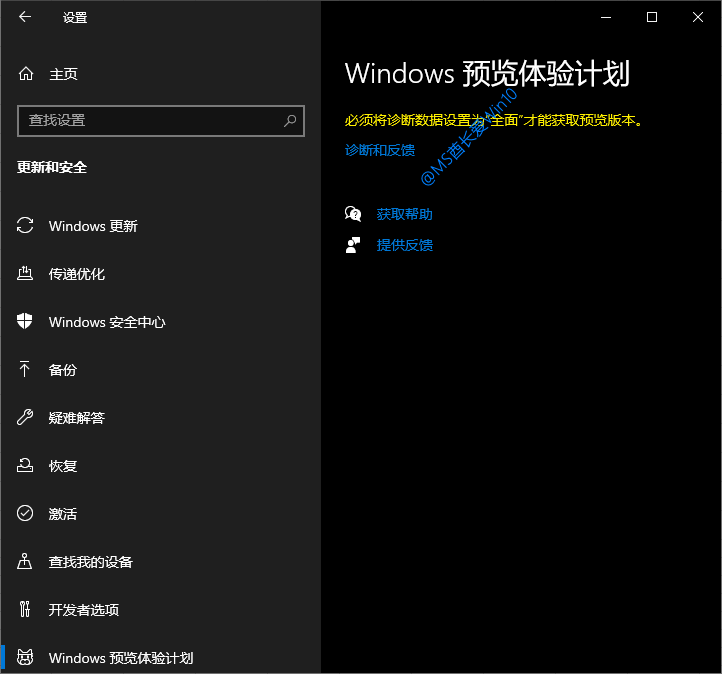
因为MS酋长在安装Win10的过程中,在“为你的设备选择隐私设置”步骤中,“诊断数据”由“完全”改成了“基本”,所以这里显示提示“必须将诊断数据设置为’全面’才能获取预览版本”。
这是可以理解的,既然加入预览体验计划了,做“小白鼠”了,就应该毫无保留的把测试数据上传才是呀!当然,微软也是要遵守严格的隐私保护条例的。
点击提示下面的“诊断和反馈”就会跳转到“隐私 – Windows权限 – 诊断和反馈”设置界面。如图:
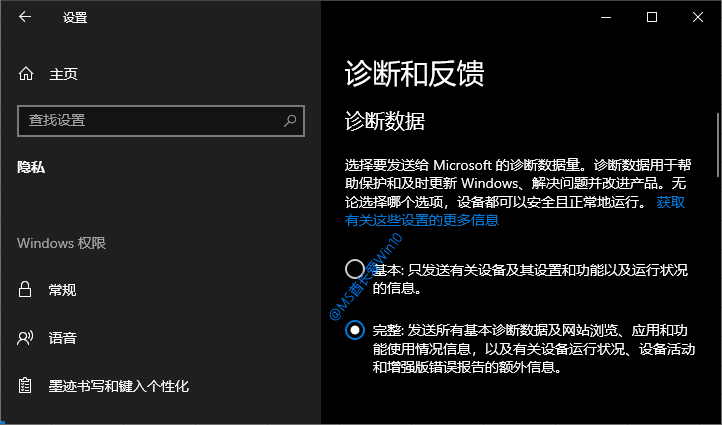
把“诊断数据”设置修改为“完整”即可。
然后再回到“更新和安全 – Windows预览体验计划”设置界面,就可以看到已经显示“开始”按钮了。如图:
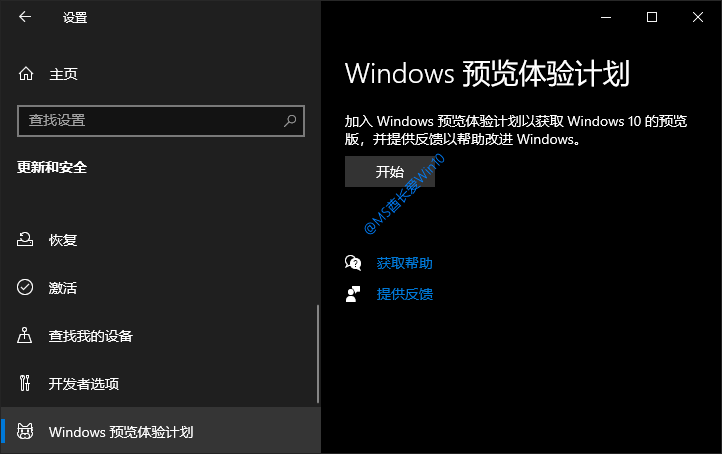
点击“开始”按钮,会让你选择加入预览体验计划的账户,当然必须是Microsoft账户才行,本地账户是不可以的。如图:
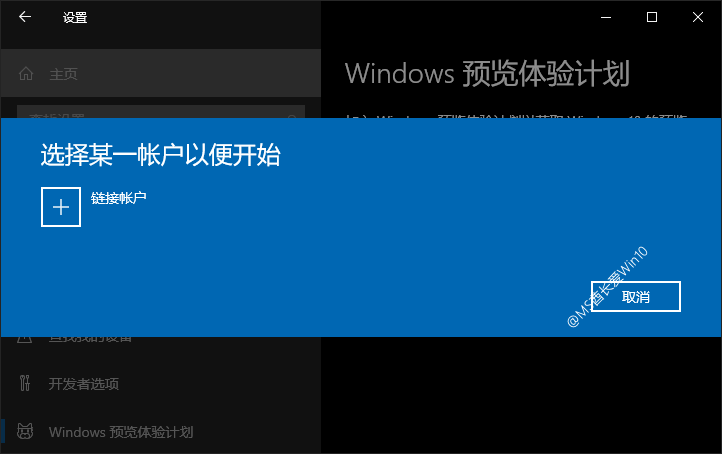
点击“链接账户”,需要登录你选择的账户。如图:
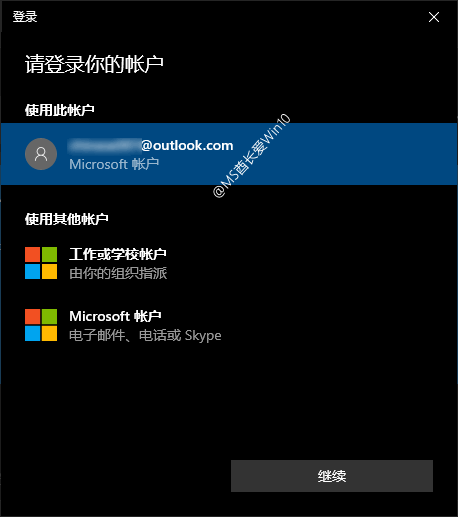
点击“继续”,会让你选择获取预览版本的通道,有“快(Fast Ring)”、“慢(Slow Ring)”、“Release Preview(发布预览)”三个通道。如图:
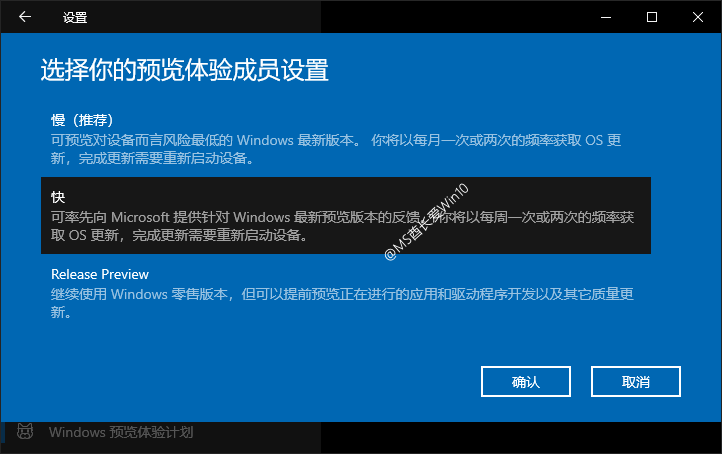
PS: 什么是Ring?
Ring这个词没有官方的中文译法,它的含义是指预览计划(Insider Program)中根据推送速度和稳定程度划分用户频道的一个单位。
“快”和“慢”是按预览版本的推送频率区分的,二者的特点如下:
- “快”的推送频率为每周一到两次,可以更快更频繁地获取Win10预览版本升级推送,但同时Bug也较多,适用于急于尝鲜Win10新功能的Windows预览体验会员。
- “慢”的推送频率为每月一到两次,获取的Win10预览版本已经经过“快”通道的测试,某些显而易见的Bug已经过测试消除,但仍有一些未知Bug需要充分测试反馈。所以相比“快”通道推送版本,Bug较少,稳定性较好,适用于追求稳定性的Windows预览体验会员。
“Release Preview(发布预览)”则是一个比较特殊的通道,准确地说,该通道推送的并不是Win10预览版,因为选择该通道的会员使用的依然是正式版Win10系统,但是却可以获取一些应用、驱动程序和质量更新(功能更新)的预览推送,所以对系统的稳定性影响最小,但会员依然可以预览体验到一些Win10系统或内置应用的新功能。“Release Preview”通道平时推极少,一般都要等到Win10半年重大更新版本即将发布时,都会推送多一些。这也正如它的名称 ——发布预览,Win10新版本发布在即,您再帮忙测试测试呗!别再有啥未知问题了,仅此而已。
2020年6月18日更新:
微软从Win10 20H2预览版开始,借鉴了 Chromium 版 Edge 浏览器预览版的命名方式来重命名以上 Windows Insider 三大开发分支版本。对应关系为:
- 快(Fast Ring) 更名为 Dev Channel (Dev渠道)
- 慢(Slow Ring) 更名为 Beta Channel (Eeta渠道)
- Release Preview Ring 更名为 Release Preview Channel(发布预览频道)
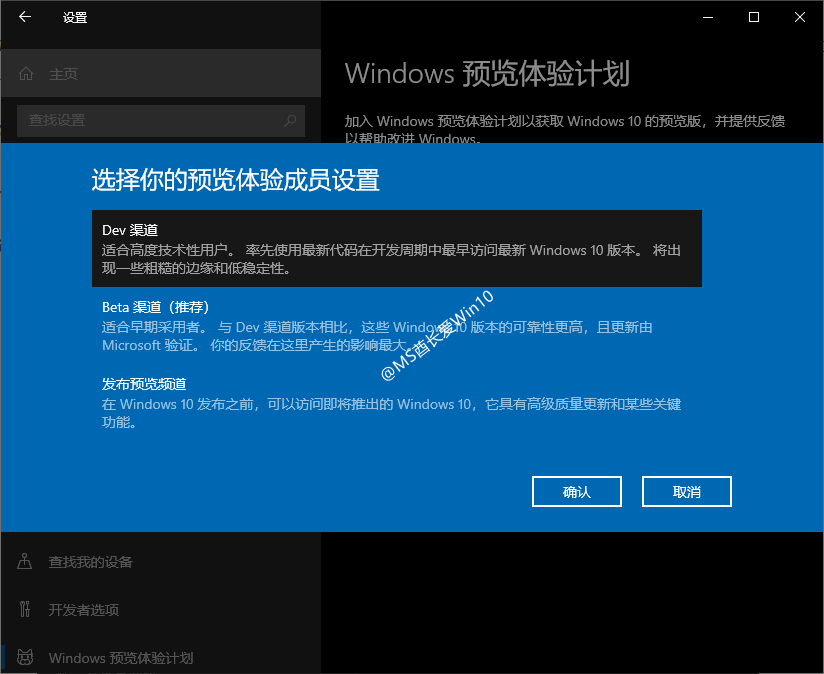
选择好预览通道之后,点击“确认”,会再次让你确认。如图:
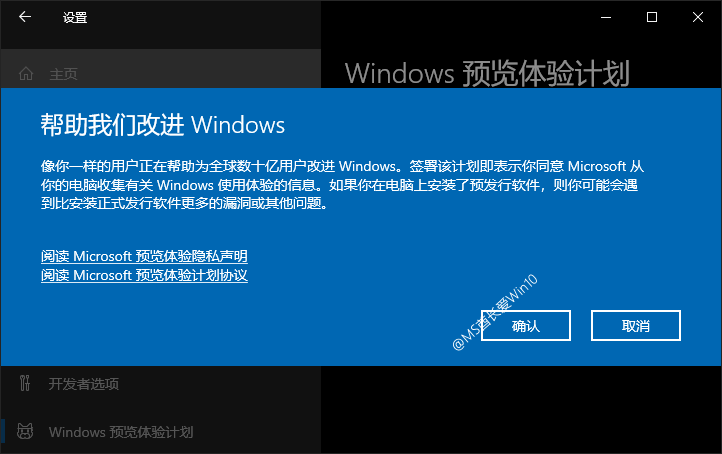
毕竟你选择的是预览版,系统会有稳定性甚至安全性问题,并且微软会收集你的测试信息带来隐私保护问题,所以需要你再次确认一次,你真的愿意做Windows10的小白鼠吗?义无反顾的话,确认吧。
然后按提示重启系统,再次进入“Windows设置 – 更新和安全 – Windows预览体验计划”设置界面,你就可以看到自己的预览体验成员账户了。如图:
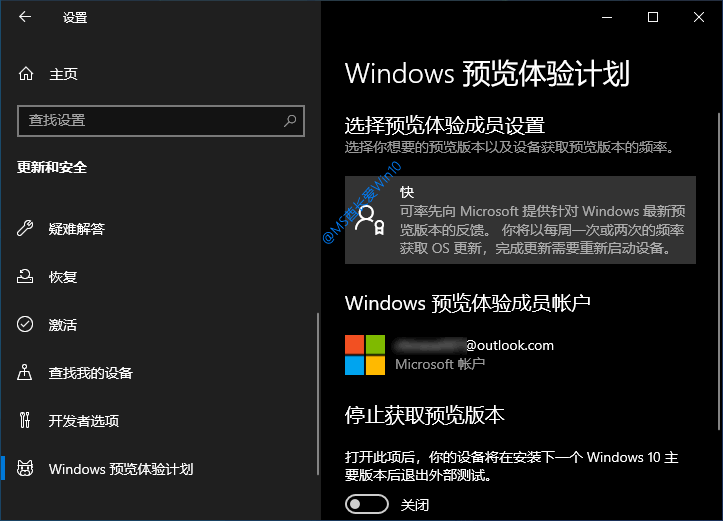
并且你获取Win10预览版本的频率正是你刚才选定的。
现在到“Windows设置 – 更新和安全 – Windows更新”设置界面。如图:
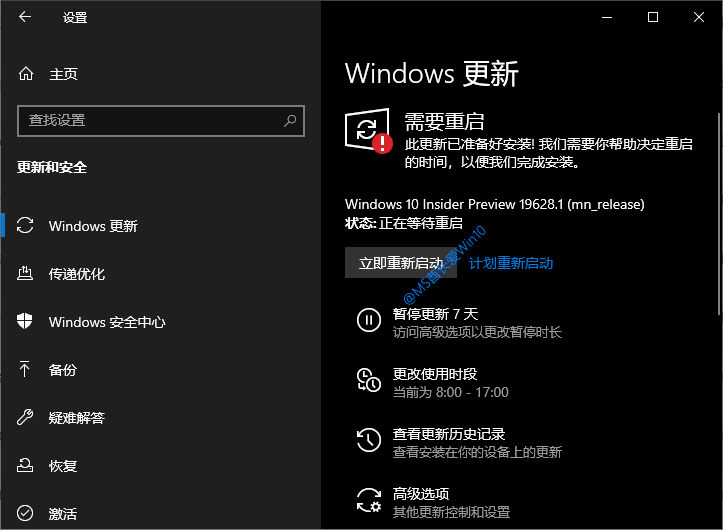
如果正赶上有Win10预览版本推送,你就可以下载安装体验测试了。
如果没赶上Win10预览版推送,那么你也可以到微软官网“Win10预览版下载”页面下载最新的Win10预览版ISO镜像手动安装。
加入方式二:微软官网加入“Windows预览体验计划”
在浏览器中访问微软“Windows预览体验计划”官方网站。如图:

点击“成为预览体验成员”按钮,会让你登录微软账户。如图:
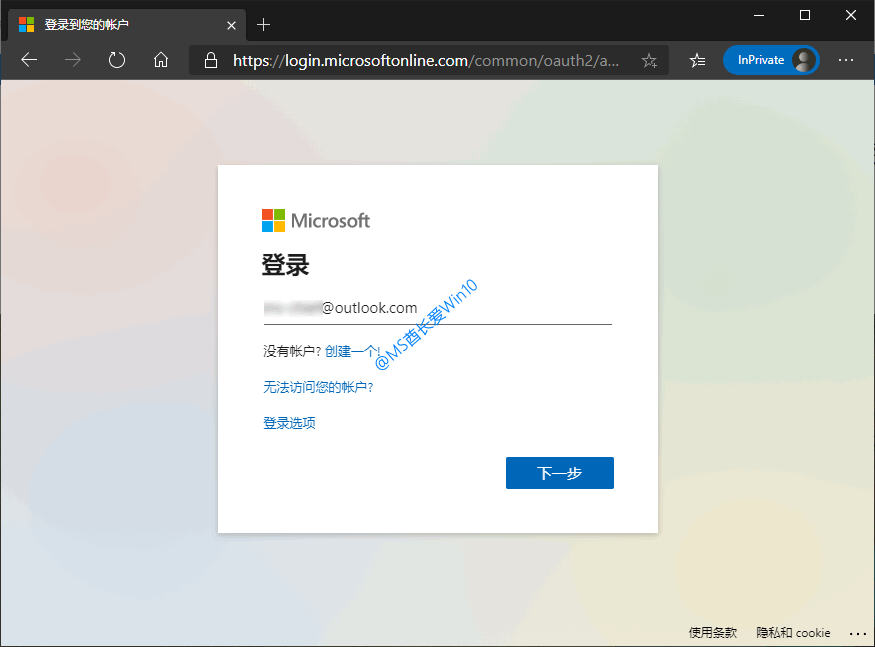
依次输入账户名称、密码登录,如果你启用了两步安全验证,可能还需要手机验证码,然后会显示一个长长的预览体验计划协议,滚动阅读后到底部需要勾选“我接受本协议的条款”。如图:
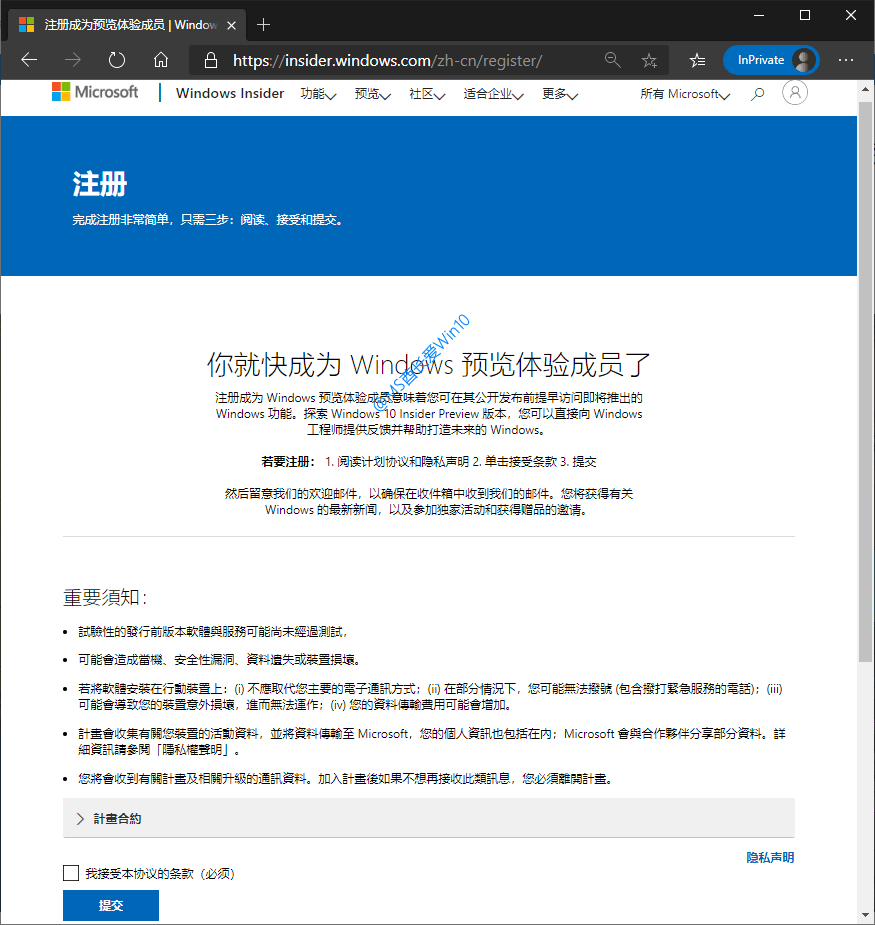
然后点击“提交”,即成功加入“Windows预览体验计划”,提示你可以安装Win10预览版本了。如图:
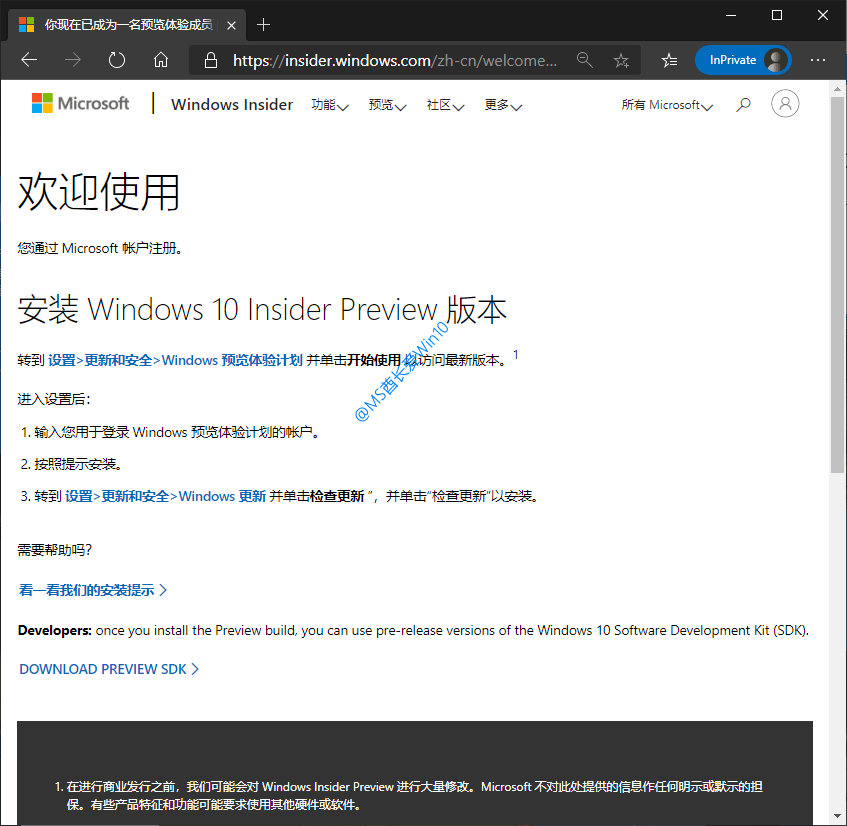
之后按照提示到Win10系统的“Windows预览体验计划”设置界面开始使用即可,可以参考前面“加入方式一”的某些步骤。
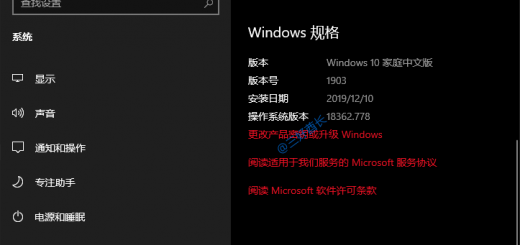
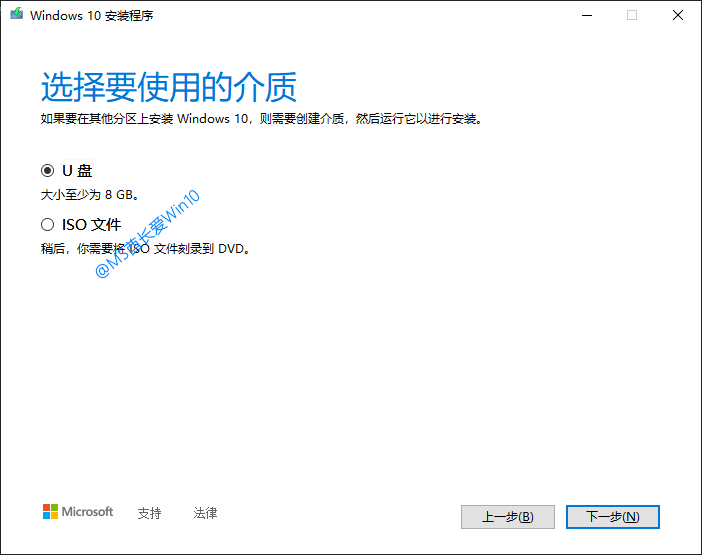
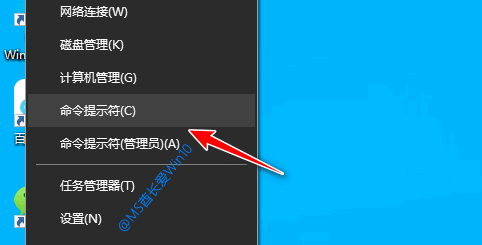
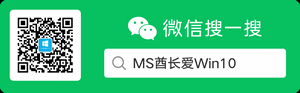



近期评论